几何画板系列按钮使用操作
- 王林转载
- 2024-04-17 09:34:45492浏览
步骤一 打开几何画板,在空白区域上画A、B两点。
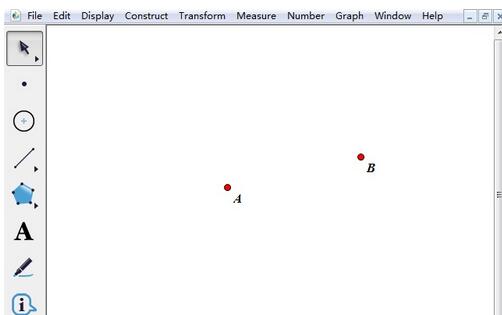
步骤二 创建这两点的动画,动画按钮叫A1、B1。分别选中点A、B,执行【编辑】——【操作类按钮】——【动画】命令。
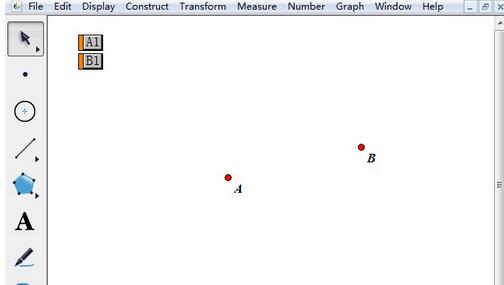
步骤三 新创建一个名为P的按钮控制这两个动画按钮,这就是系列按钮。选中按钮A1、B1,执行【编辑】——【操作类按钮】——【系列】命令,点击按钮P,会发现点A、B都动了。
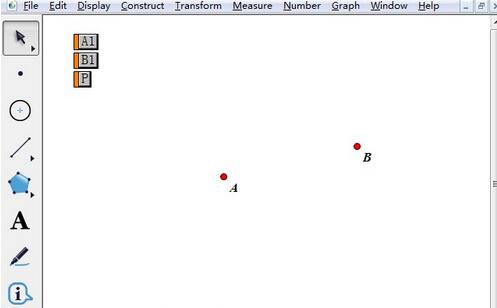
步骤四 系列按钮属性设置。右键按钮P——属性,打开属性对话框,可以设置是同时动或按先后动,设置完以后点击确定。
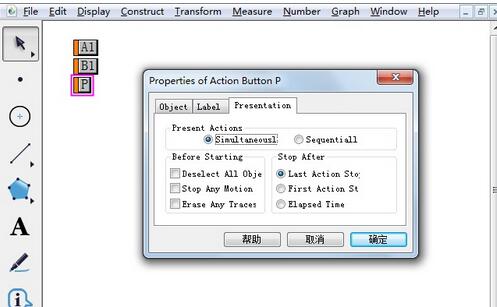
注意:若单选项你选择了【同时动】,则下面又有两组大的选项块:
1.在开始之前:有3个多选项,你可以按序勾选。
2.停止条件:有3个单选项,给出了动画停止的条件。
以上是几何画板系列按钮使用操作的详细内容。更多信息请关注PHP中文网其他相关文章!
声明:
本文转载于:zol.com.cn。如有侵权,请联系admin@php.cn删除

